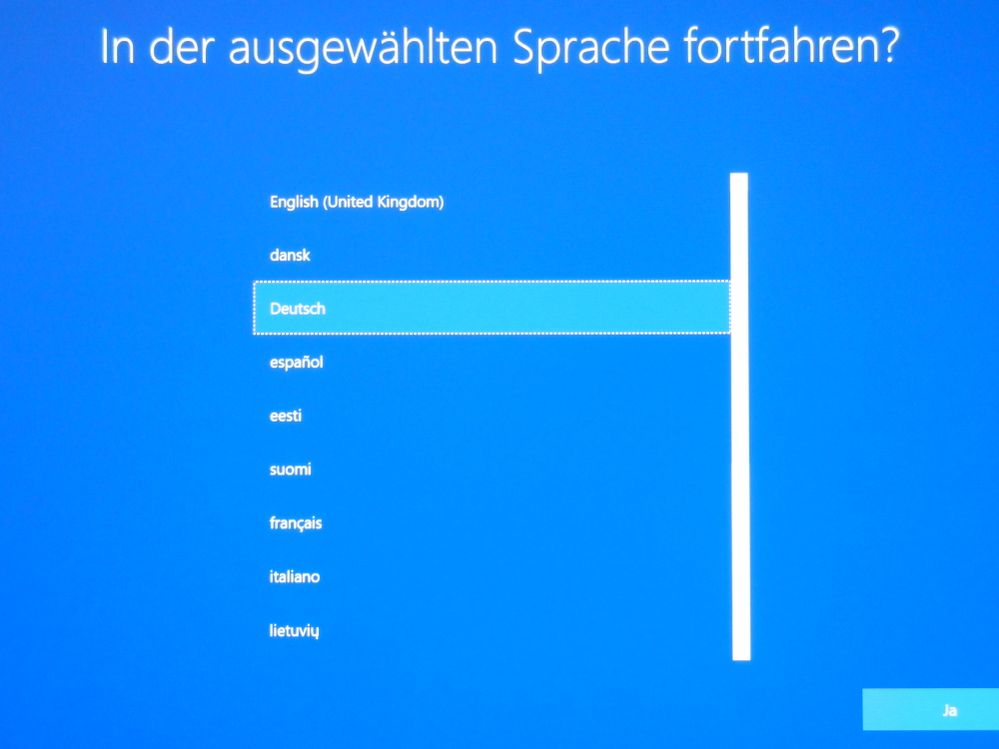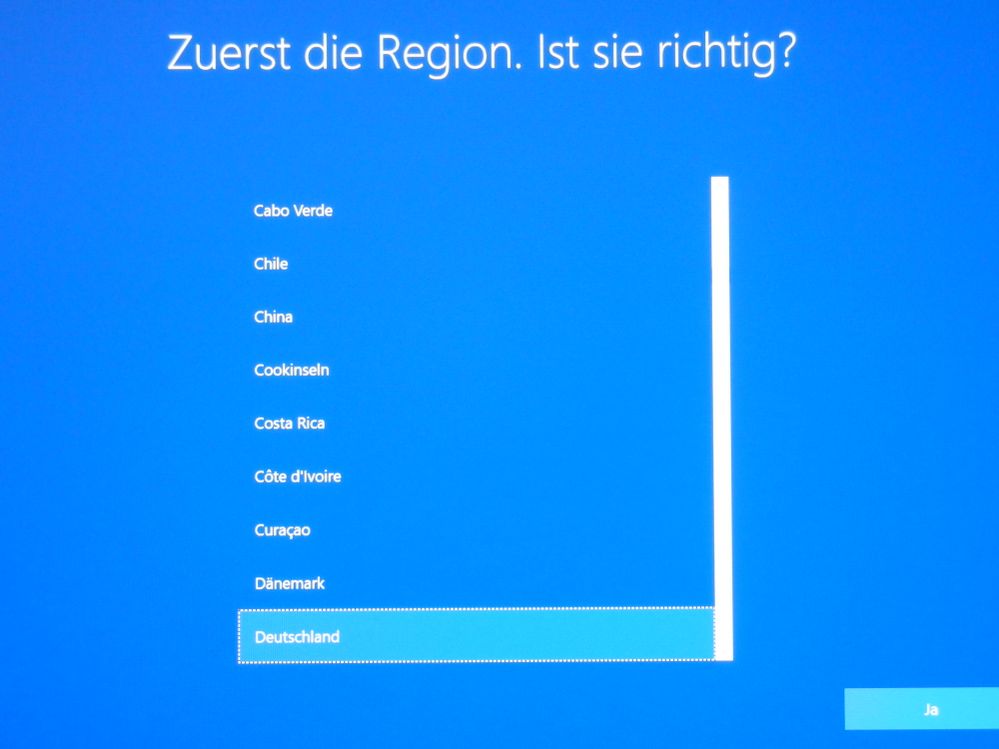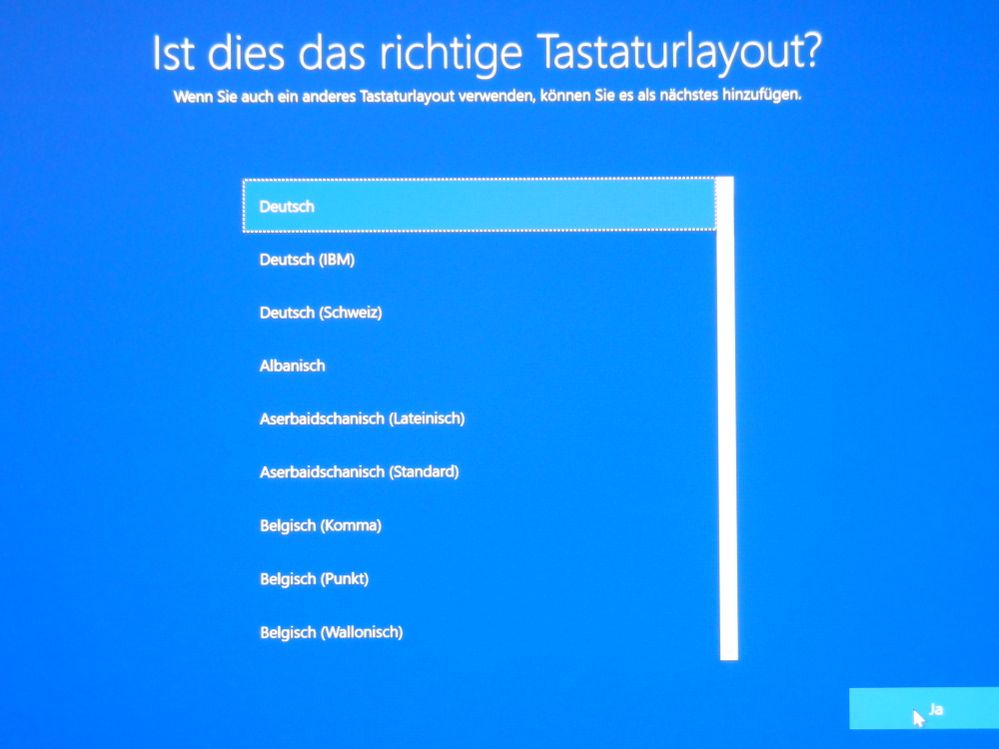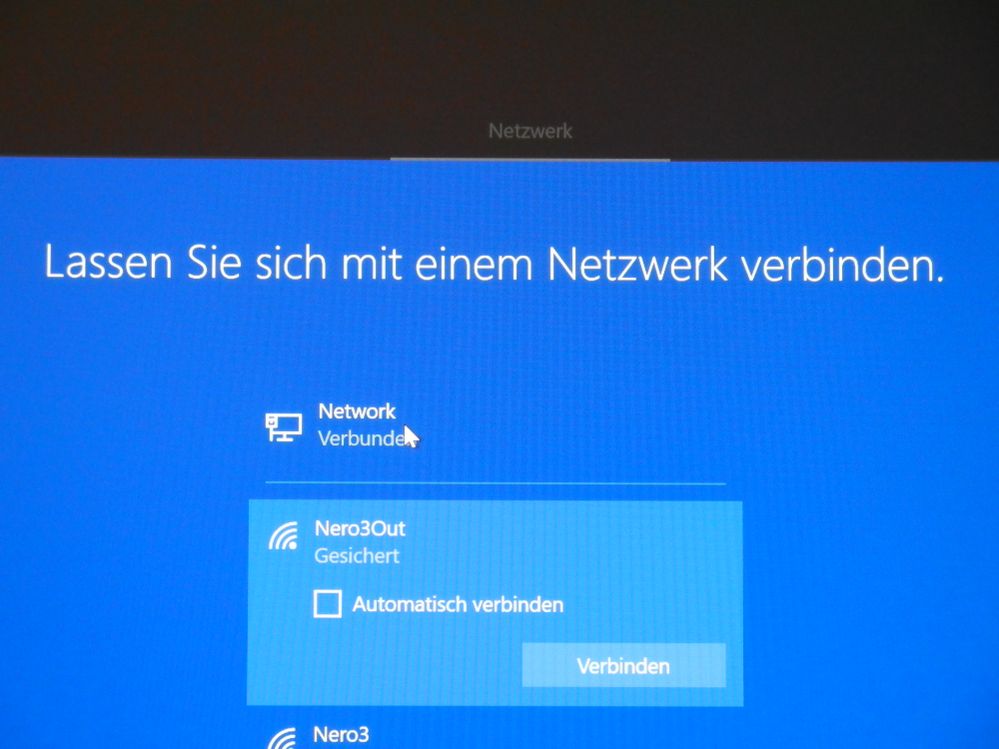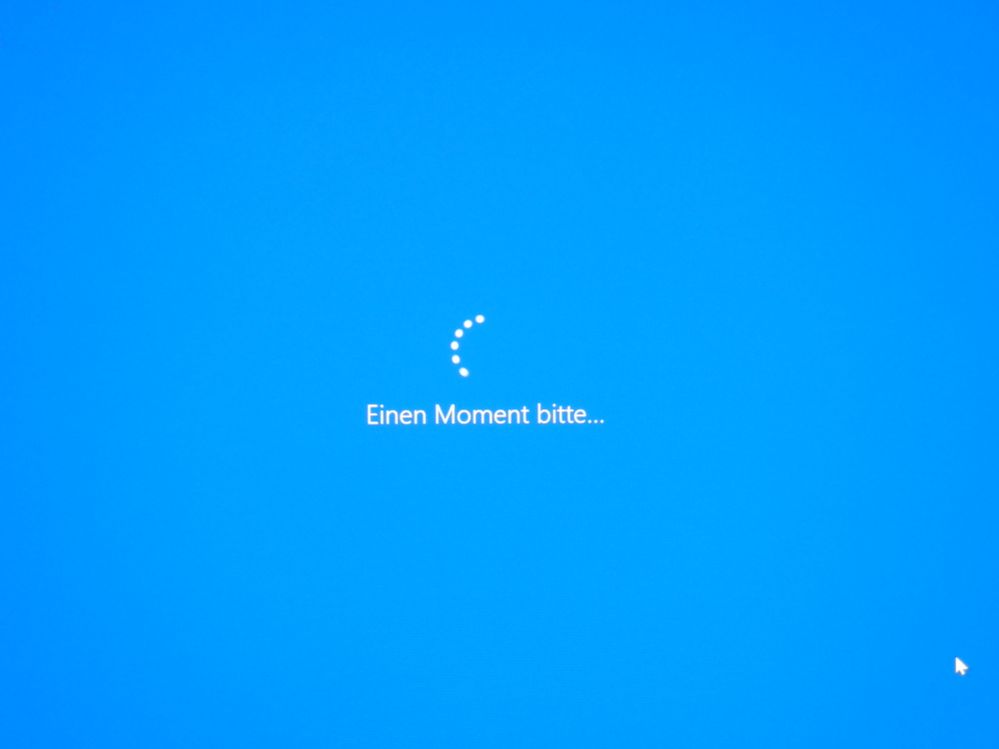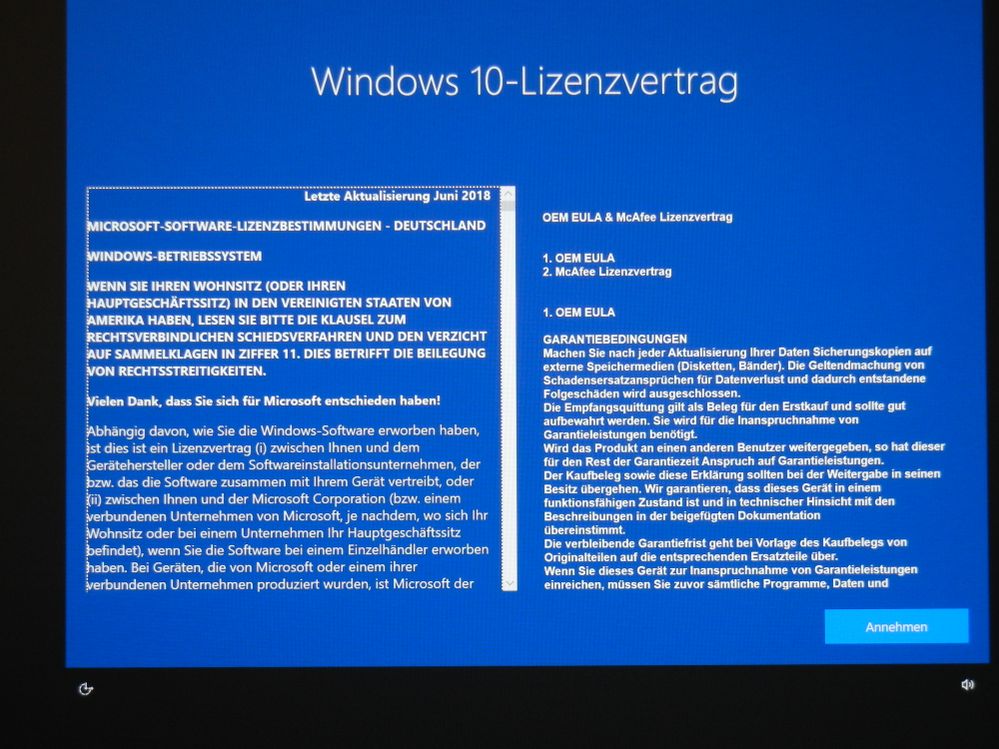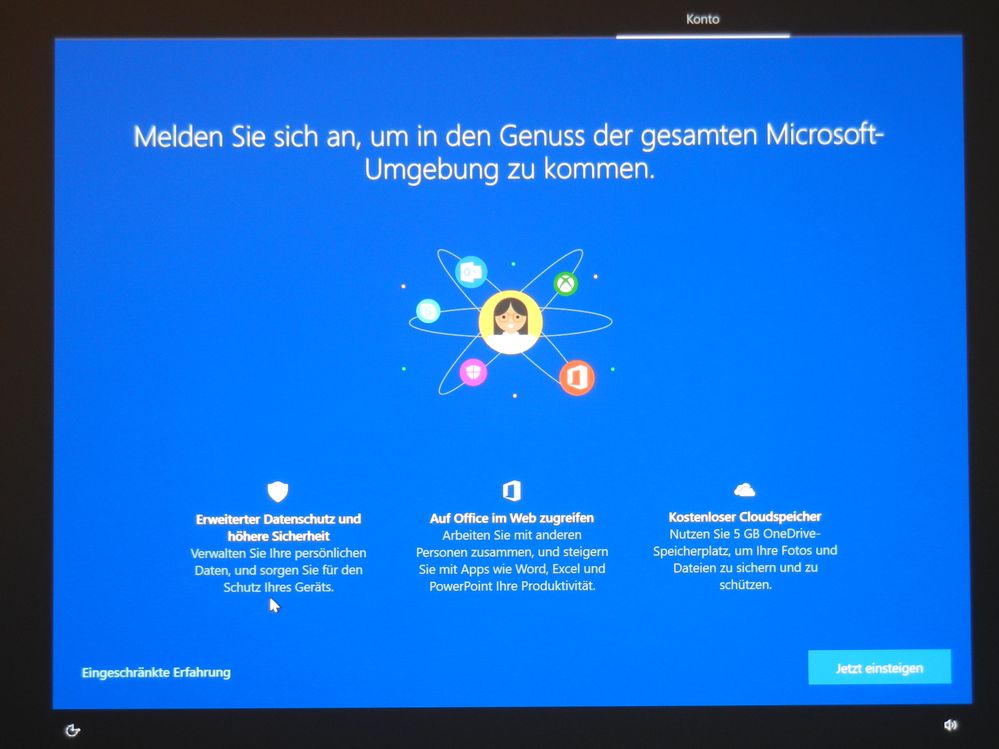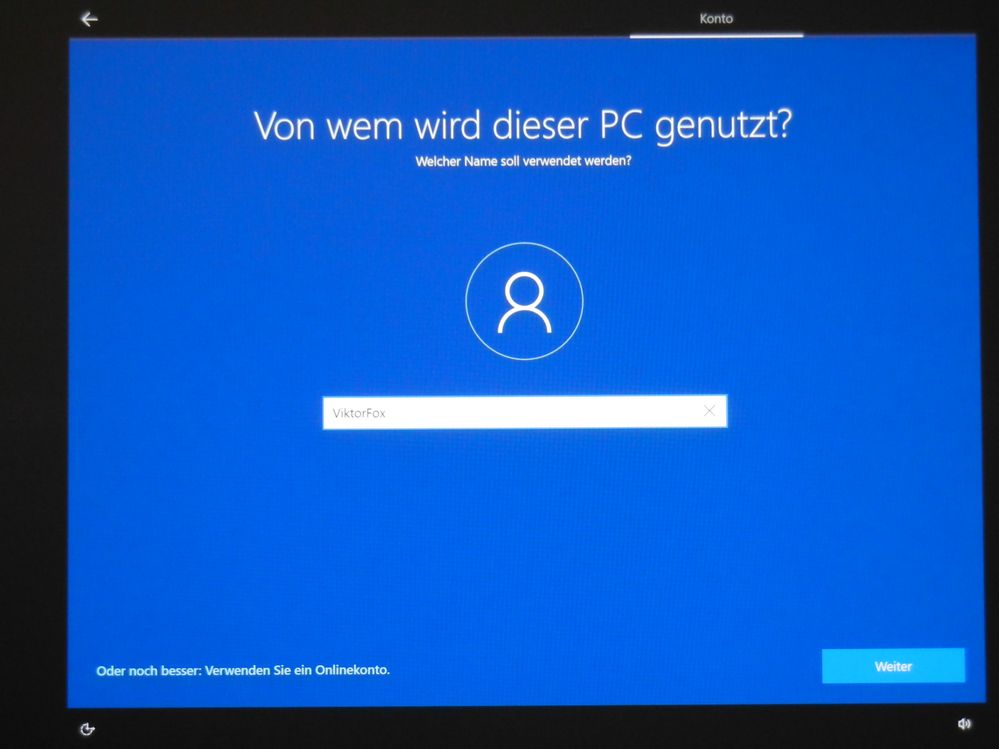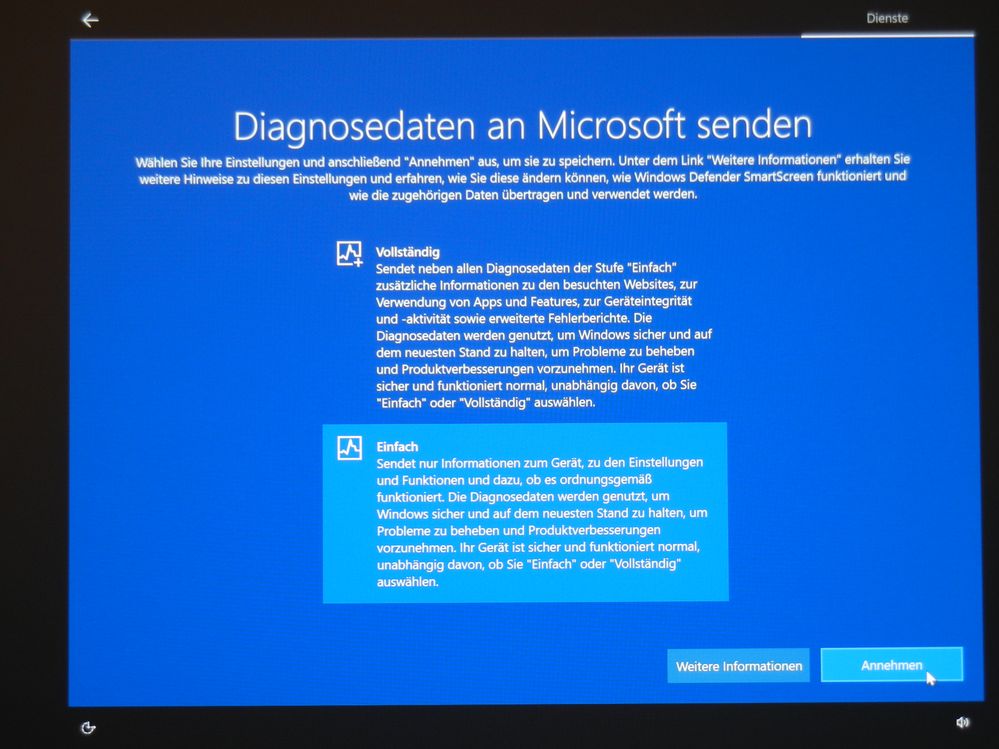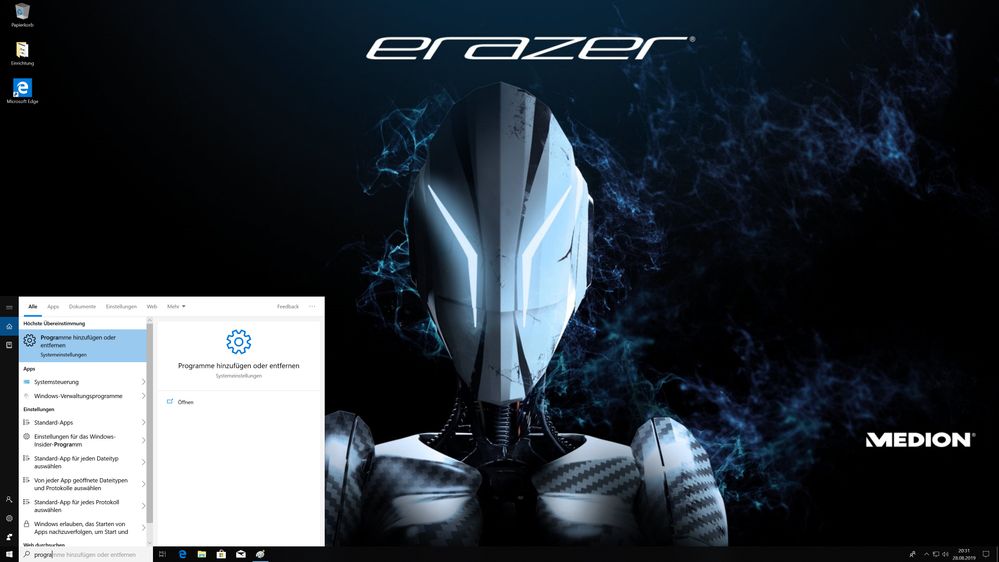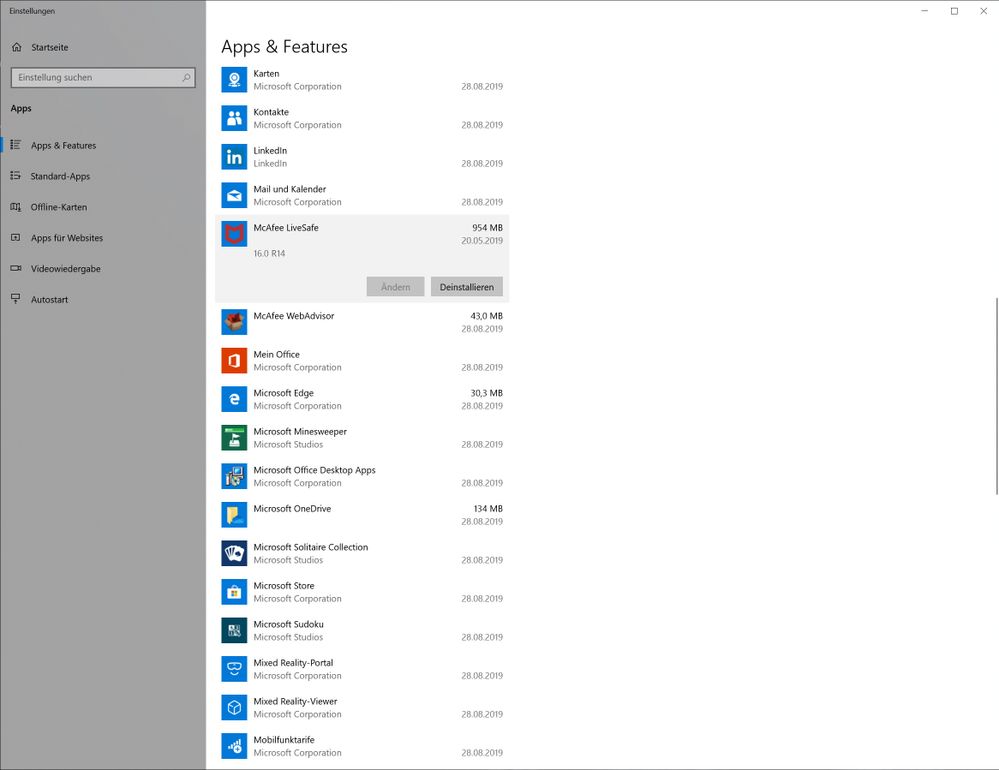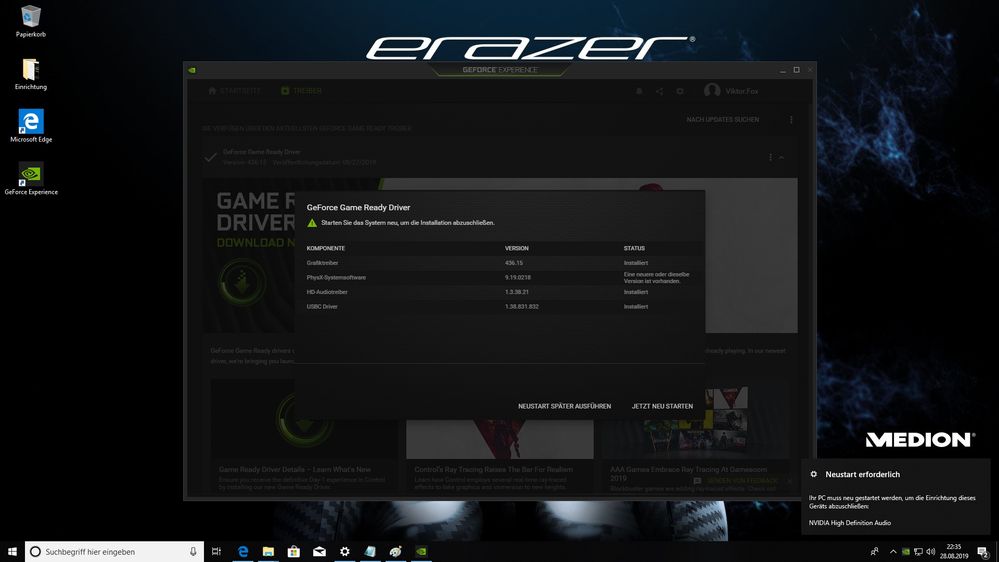- Community
- :
- Deutsch
- :
- Diskussionsforum
- :
- ERAZER Gaming
- :
- ERAZER Gaming - PCs
- :
- Teil 2: Review MEDION Erazer X87029 MD34457 - Erst...
- RSS-Feed abonnieren
- Thema als neu kennzeichnen
- Thema als gelesen kennzeichnen
- Thema für aktuellen Benutzer floaten
- Lesezeichen
- Abonnieren
- Stummschalten
- Drucker-Anzeigeseite
Teil 2: Review MEDION Erazer X87029 MD34457 - Ersteinrichtung
GELÖST- Als neu kennzeichnen
- Lesezeichen
- Abonnieren
- Stummschalten
- RSS-Feed abonnieren
- Kennzeichnen
- Anstößigen Inhalt melden
08.09.2019 20:07 - bearbeitet 09.09.2019 08:36
08.09.2019 20:07 - bearbeitet 09.09.2019 08:36
Teil 2: Review MEDION Erazer X87029 MD34457 - Ersteinrichtung
Hallo I am back!
Was bisher geschah:
Teil 1: Review MEDION Erazer X87029 MD34457 - Unboxing / Auspacken & Anschlüsse außen
Link: https://community.medion.com/t5/ERAZER-Gaming/Teil-1-Review-MEDION-Erazer-X87029-MD34457-Unboxing-Au...
Und hier nun der zweite Teil mir der ersten Inbetriebnahme
Nicht ganz so aufregen aber unheimlich wichtig, damit Ihr ein aktuelles und stehts Leistungsfähiges System habt!
Konfuzius sagt: Nur ein aktualisiertes Windows, ist ein gutes Windows!
-> In diesem Sinne geht hier um die Ersteinrichtung und die wichtigsten Updates, die ich euch empfehlen möchte bevor Ihr richtig durchstartet.

In diesem Bericht findet Ihr folgende Infos:
•01• Erster Start des x87029 - Windows führt euch sicher und gut durch
•02• Was ist vorinstalliert – zum Glück nicht viel
•03• Windows Update ausführen – Zeit für andere Dinge
•04• GeForce Experience - Update der NVIDIA GTX1660ti Treiber
•05• Wie gehts weiter...
So grundsätzlich wäre mein Vorschlag, dass Ihr euch ruhig 1-2Stunden Zeit für die Ersteinrichtung nehmt, damit Ihr alles in Ruhe und ohne Hektik machen könnt.
Ihr solltet vorher einen Monitor, Maus, Tastatur und Strom angeschlossen haben, dann drückt Ihr auf den Power-Button und ab geht der Fisch!
•01• Erster Start des x87029 (Dauer ca. 10-15 Minuten)
• Wenn Ihr das Erazer startet, dann leuchtet es gleich erstmal mega stylisch in blau und die LED Beleuchtung pulsiert immer wieder.
• Als nächstes werden eure Einstellungswünsche von Windows 10 abgefragt.
-> Ich finde der ganze Ablauf ist sehr Anwenderfreundlich und alles ist gut beschrieben. Beantwortet einfach die Fragen und trefft eure Auswahl. Es kommen Fragen zu
-> Spracheinstellung
-> Region (das ist für die Uhrzeit wichtig)
-> Tastaturlayout
-> optionale Wlan Verbindung (könnt Ihr überspringen falls Ihr direkt den Lan-Anschluss verwenden wollt)
-> Annahme Lizenzvertrag Windows 10
-> Kontoeinrichtung Windows (Hinweis: Falls Ihr kein Onlinekonto habt oder möchtet, dann könnt Ihr links unten auch Offlinekonto auswählen, dann wird nur ein lokaler Benutzer angelegt
-> Ihr werden noch mal gefragt ob Ihr Microsoft Online Services nutzen wollt; Cloudspeicher, Office im Web, etc. (bitte nach eigenen Wünschen entscheiden, ich habe mich erstmal dagegen entschieden und wähle daher "Eingeschränkte Erfahrung" (schöne Umschreibung für "Nein, möchte ich nicht")
-> Jetzt kommt die Frage nach eurem Benutzernamen an diesem PC und dann noch das optionale Passwort vergeben (gut merken!! Hinweis: Wenn Ihr kein Passwort haben möchtet, dann klickt Ihr bitte einfach auf "weiter")
-> Cortana an (Ja/Nein)
-> Mehrere Fragen zum Umgang mit Daten (bitte lesen und nach euren Wünschen beantworten, ist gut beschrieben)
-> Und dann fährt Windows auch das erste Mal richtig hoch
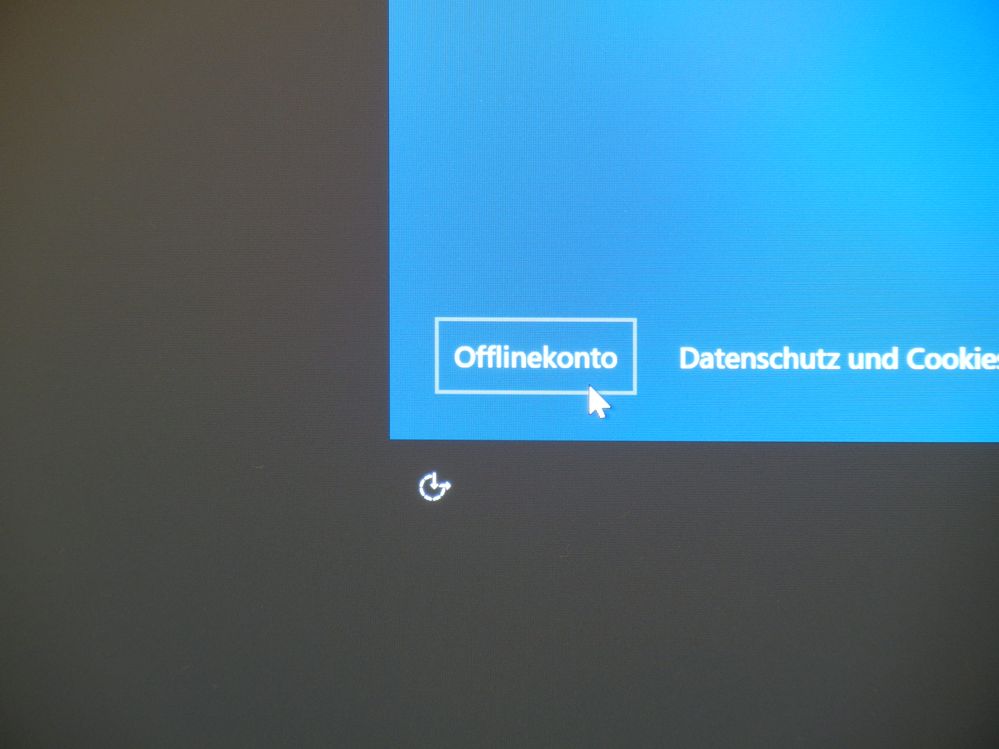
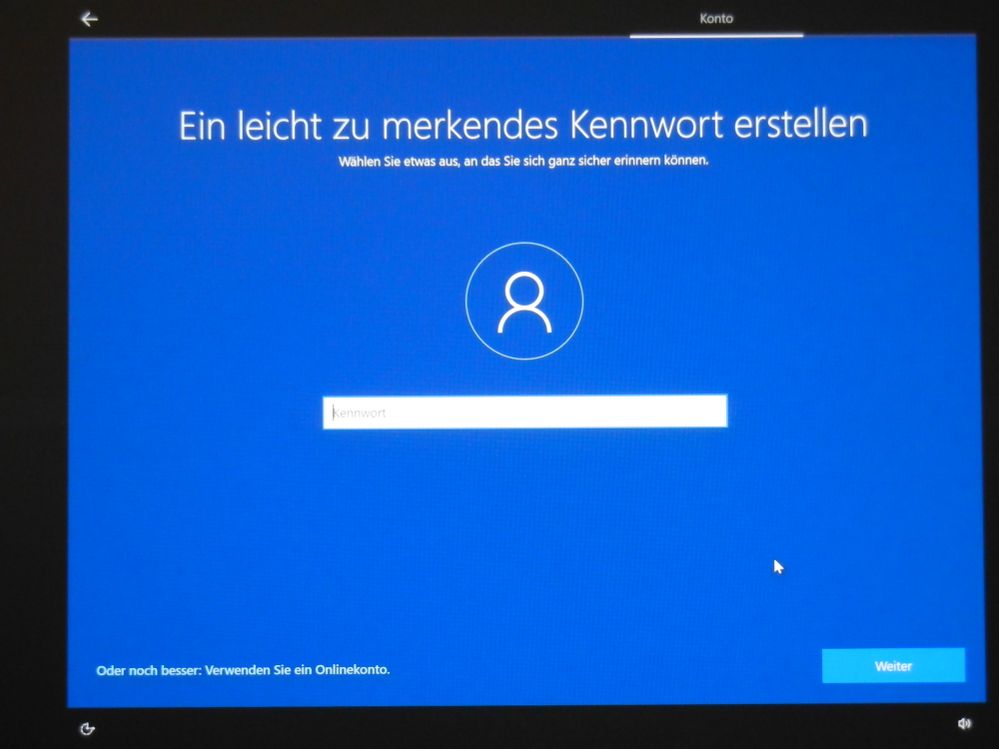



•02• Was ist vorinstalliert auf dem x87029 (Dauer ca. 2 Minuten)
• Außer McAfee und sowas wie CandyCrush habe ich bei "Programme und Funktionen" jetzt nichts nerviges gefunden, wenn Ihr mögt könnt Ihr McAfee in einer Testversion nutzen oder Ihr deinstalliert es und verwenden ein anderes Virusprogramm nach eigenen Vorlieben (persönlich bin ich mit dem Windows Defender, welcher direkt bei Windows 10 dabei ist, ganz zufrieden)
Mega Plus daher, weil sich kein unnützer Kram auf dem Rechner befindet und man nicht erst aufräumen muss!!
•03• Windows Update ausführen (1 Stunde)
• Jetzt kommt natürlich der langweiligste Part aber einer der wirklich wichtig ist, bevor Ihr wild ins Internet stürmt, empfehle ich dringend erstmal die aktuellen Windows Updates zu machen, dazu einfach in der Suche "Update" eintippen und wird euch "Nach Update Suchen" vorgeschlagen.
• Bitte alles installieren, Ihr werdet dabei immer mal zu einem Neustart aufgefordert, nach dem Neustart bitte wieder in die Updates schauen ob noch weitere Punkte offen sind.
• Je nach Internetleitung kann hier insgesamt schon mal ne Stunde drauf gehen
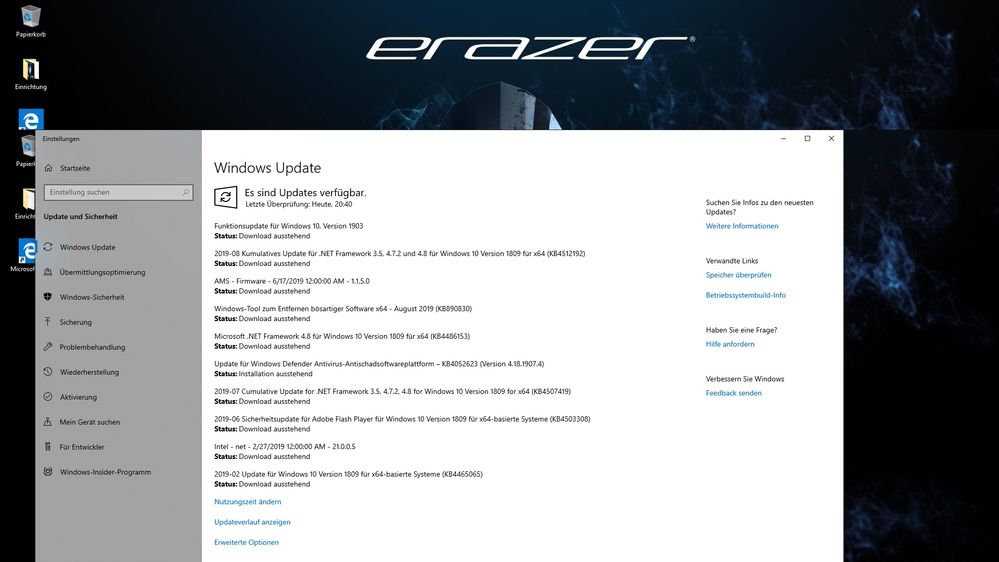
•04• Update der NVIDIA GTX1660ti Treiber (15 Minuten)
• Jetzt kommen wir endlich zu den ersten spannenden Sachen -> die heilige GTX1660ti
-> Hier empfehle ich euch das Programm direkt von NVIDIA: GeForce Experience
-> Link: https://www.nvidia.com/de-de/geforce/geforce-experience/
Info: GeForce Experience ist ein Zusatzprogramme, welches für euch nach den aktuellen Grafikarten GameReady Treiber Updates schaut, Ihr Grafikeinstellung für Spiele mit nur einem Klick auf eure GTX1660ti optimiert (das heißt kein Stundenlanges einstellen mehr), und auch InGame-Aufnahmen erstellen könnt.
--> Für mich wichtig da ich damit später die Benchmarks als Video aufnehmen werde!
• Nach der Installation folgt natürlich erstmal wieder ein Neustart

•05• Wie gehts weiter...
• Jetzt ist der Rechner Up2Date, Ihr könnt nun euere Spiele installieren (Also von DVD oder Steam, Epic Store, UPlay, Origin oder was Ihr auch gerne nutzen möchtet)
Übrigens heißer Tipp: Medion wird zum Ende des Jahres einen eigenen Spiele Streaming Dienst auf den Markt bringen (Ich mach mir mal gleich nen Eintrag für den Wunschzettel, damit es was schönes zu Weihnachten gibt 😉
Ich werde jetzt meine Store's installieren und meine wichtigsten Spiele auf das Erazer x87029 bringen.
Denke das wird die Nacht über dauern, da einiges an GB durch die Leitung muss, sehr erfreulich daher, dass ab Werk direkt eine 2TB große Platte verbaut ist, also genug Platz!!
Zusatz - Schreibgefühl der Tastatur
• Während der Rechner hier fleißig Updates gezogen hat, habe ich diesen Bericht mit der neuen Tastatur geschrieben. Soweit bin ich zufrieden, die Anschläge sind präzise und die Tasten wie erwartet gut voneinander abgesetzt.
Fazit Ersteindruck
Das Erazer x87029 legt einen guten ersten Auftritt hin, einfache gut geführte Installation, keine unnötigen Programme vorinstalliert, und während der Installation der Updates und Programme kaum zu hören und das obwohl der PC aktuell sogar noch auf dem Tisch steht.
Dies hat mich sehr positiv überrascht!
So viel zur Inbetriebnahme, jetzt muss der Download erstmal arbeiten und ab morgen werde ich die Becnhmarktests vorbereiten und euch im Anschluss über die Ergebnisse informieren.
Wenn Ihr Fragen habt, dann schreibt wie immer gerne hier im Thread.
Also bleibt dran!
Viele Grüße
Fox10
_________________________________________
#läuftbeimir #mytestmedionerazer #einrichtung #inbetriebnahme #mytest #mytest.de #gaming #w10 #ssd #16gbddr4 #medion #mediontest #mytestmedion #erazer #medionerazer #test #nvidiageforce #gtx1660ti #ti #nvidia #gamer #giga #erazerx87029 #x87029 #viktorfox4you #viktorfox
---------------------------
#Medion #Erazer #läuftbeimir
Akzeptierte Lösungen
- Als neu kennzeichnen
- Lesezeichen
- Abonnieren
- Stummschalten
- RSS-Feed abonnieren
- Kennzeichnen
- Anstößigen Inhalt melden
am 13.09.2019 23:44
am 13.09.2019 23:44
Hallo Erazer-Fans,
der dritte Teil ist online:
Teil 3: Review MEDION Erazer X87029 MD34457 - Benchmark Ergebnisse/ Temperatur und Lautstärke
Link: https://community.medion.com/t5/ERAZER-Gaming/Teil-3-Review-MEDION-Erazer-X87029-MD34457-Benchmark-E...
Viele Grüße
Fox10
---------------------------
#Medion #Erazer #läuftbeimir
- Als neu kennzeichnen
- Lesezeichen
- Abonnieren
- Stummschalten
- RSS-Feed abonnieren
- Kennzeichnen
- Anstößigen Inhalt melden
am 13.09.2019 23:44
am 13.09.2019 23:44
Hallo Erazer-Fans,
der dritte Teil ist online:
Teil 3: Review MEDION Erazer X87029 MD34457 - Benchmark Ergebnisse/ Temperatur und Lautstärke
Link: https://community.medion.com/t5/ERAZER-Gaming/Teil-3-Review-MEDION-Erazer-X87029-MD34457-Benchmark-E...
Viele Grüße
Fox10
---------------------------
#Medion #Erazer #läuftbeimir
- Als neu kennzeichnen
- Lesezeichen
- Abonnieren
- Stummschalten
- RSS-Feed abonnieren
- Kennzeichnen
- Anstößigen Inhalt melden
am 18.10.2021 10:08
am 18.10.2021 10:08
Korte omschrijving: MEDION ERAZER X87029 (MD 34457) Get yourself a tough one! Medion ERAZER brings gaming to a higher level.
Awesome and interesting article. Great things you've always shared with us. Thanks. Just continue composing this kind of post.
- Als neu kennzeichnen
- Lesezeichen
- Abonnieren
- Stummschalten
- RSS-Feed abonnieren
- Kennzeichnen
- Anstößigen Inhalt melden
am 18.10.2021 10:12
am 18.10.2021 10:12
thank you that makes me happy.
Please ask me if you want to know something, the computer is still in game mode with me.
Danke das freut mich.
Frage mich gerne falls Du was wissen möchtest, der Computer ist nach wie vor im Spielbetrieb bei mir.
Viele Grüße / Best regards, Fox10
---------------------------
#Medion #Erazer #läuftbeimir



 (de) ▼
(de) ▼  Click here to read this page in English
Click here to read this page in English Cliquez ici pour lire cette page en français
Cliquez ici pour lire cette page en français Klik hier om deze pagina in het Nederlands te lezen
Klik hier om deze pagina in het Nederlands te lezen